こんにちは、
SurfaceかMacbookか
どちらを買うか迷っていませんか?
僕は今Surface proを使っているのですが、
実は買いに行く直前まで
Macbookを買うつもりでした。
なぜそこからSurfaceにしたのか
という理由と、
Surfaceを使い始めて半年すぎてわかる
おすすめポイントをご紹介します。
専門的な目線ではなく、
一般人の人がパソコンを買おうと考えているときに
参考になりそうなポイントでまとめました。
・今使っているのがWindowsのパソコン
・ちょっとカッコいいPCを持ちたい
・キーボートをしっかり押している感覚がほしい
・けっこう持ち歩く
・画面をタッチして操作したい
・ゲームや動画編集などをPCでしない
・
です。
まとめると
すこし良くておしゃれなパソコンを持ちたい人
におすすめです。
購入したスペックは
・Core i5
・256GB SSD
・8GB RAM
・インテル® HD グラフィックス 620
です。
Surface Proのスペックでいうと
ちょうど真ん中の商品です。
それでは、ここから良かったポイントを見ていきましょう!
1.見た目が良い感じ
パソコンはスペックも大切ですが、
使っていて気持ちがいいか、
もかなり重要です。
Macbookをカフェで開いている人はたくさんいるのですが、
実際Surfaceをつかっている人はあまりいません。
みんなとすこし違うという特別感もあって
テンションもすこしあがります。
ちなみにこの記事はこんな感じでカフェで書いています。

2.キーボートが取り外せる
Surfaceの特徴ですが、
キーボートがとれます。
なので、すこし大きめのタブレットとしても使うことが出来ます。
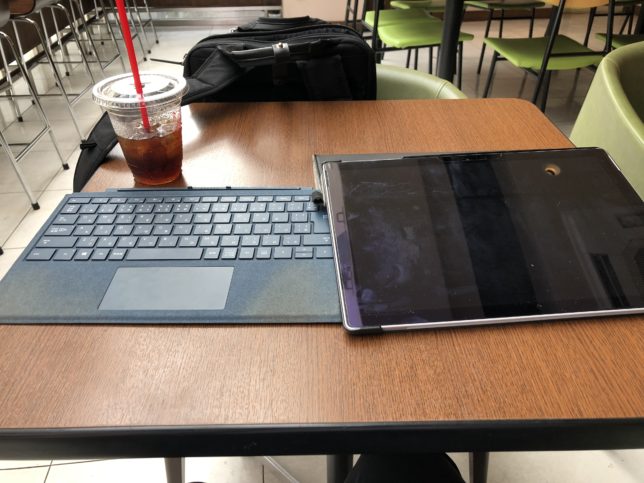
車などで手で持って映画を見たりできたりと、
どこにでも持ち運ぶことができます。
もうひとついいことは
キーボートが壊れたら交換できるということです。
キーボートは毎日つかうものなので、
数年もつかうとこわれます。
他のパソコンなら修理に出さないといけないのですが、
Surfaceの場合はキーボート部分のみを買いなおせばまた使えます。
修理に出すとだいたい時間は2週間くらい、
費用は4万円などするのですが、
キーボートだけなら2万円で購入出来ます。
しかもその時にキーボート色を交換したりできるので、
新しいパソコンの気分で使うことができます。
これはブログをしている人にはうれしい仕様です。
3.Macbookより安い
みなさんパソコンのスペックを見るときに
とにかく高いものを選ぼうとしていませんか?
結論なのですが、
最近のパソコンはどれもだいたいさくさく動きます。
中のパワーが上がっても、ゲームをしたり
プログラミングをしたりしない限りは
大体同じくらいのスピードで動いてくれます。
だいたい同じスペックのMacbookと比較すると、
Surfaceの方が1万円ほど安かったので、
こちらをえらびました。
スペックを少し落とせば2~3万円下げることもできるので、
そちらでもよかったかもなーと今は思っています。
結局なにで決めればいいの?
これがみなさん聞きたいことかと思うのですが、
結論をいいますと、
自分が気に入ってずっと使いたい方
を選べばいいと思います。
おすすめするのは
実際にヨドバシカメラなどの家電量販店に行って
気が済むまで触りまくることです。
僕も3日くらい通って
なやみまくって決めました。
最終的には
・みため
・キーボートのタッチ感
・値段
・タッチ操作が出来る
・Surfaceペンを使ってみたい
という理由でSurfaceにしました。
現状とても満足していますし
サクサクうごいていて不満はまったくありません。
みなさんもパソコンは高い買い物なので
じっくり時間をかけて買うことをおすすめします!



[…] Surfaceを使って半年経って気付いたおすすめポイント3つ。こんにちは、 SurfaceかMacbookか どちらを買うか迷っていませんか? 僕は今Surface proを使っているので… […]